在ubuntu环境下安装labview,本文总结了自己在安装过程中遇到的一些问题及解决方法,作为学习记录的同时,也分享一下供大家参考。主要涉及以下几个方面:
1、下载linux系统的安装包
2、.iso安装包的挂载及“只读权限”问题处理
3、labview的两种安装方法
1、linux系统下的labview安装包下载
下载安装包个人推荐去官网,网址如下:
下载LabVIEW - NI![]() https://www.ni.com/zh-cn/support/downloads/software-products/download.labview.html#411240
https://www.ni.com/zh-cn/support/downloads/software-products/download.labview.html#411240 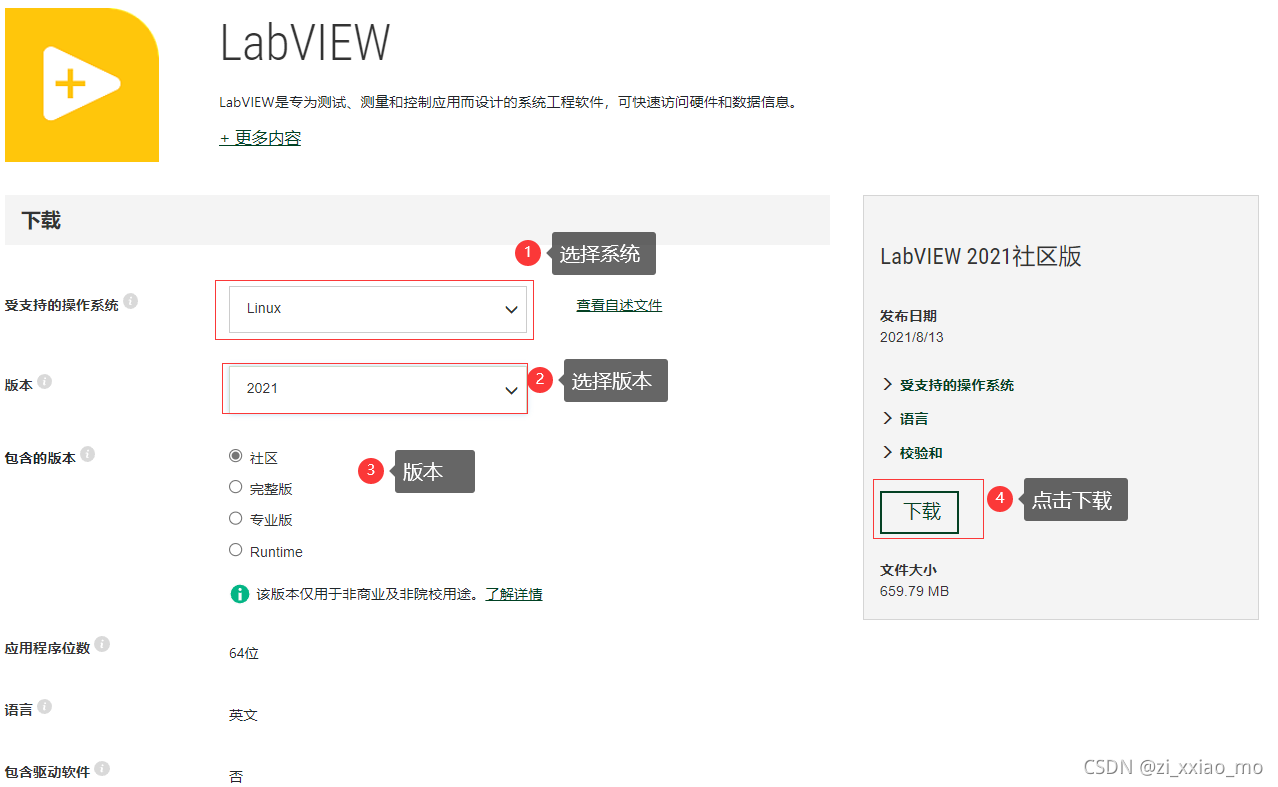
如上图步骤,系统:包括windows、linux及Mac OS;再选择那一年的版本;社区和完整版、专业版的区别是,社区版免费,不会涉及权限激活此类的问题,专业版需收费激活,功能更加完善(个人观感,只要不是这行业的浪头的那一批大佬,社区版一般功能都具备);点击下载即可。
下载完成,会得到以.iso为后缀的镜像文件。
当然,这里还有另一个问题,现在官网只能下载最新的2021年的版本了,下载之前的要会员收费。这里提供另一思路:可以去labview官网的论坛上找,但不能保证能找到自己想要的版本。

同时,这里附上一网盘链接,labview2020版的,本人目前用的就这个(有2个多G):
链接:https://pan.baidu.com/s/1fUYH25ccsgJ80JHDqHBMvA
提取码:d6tc
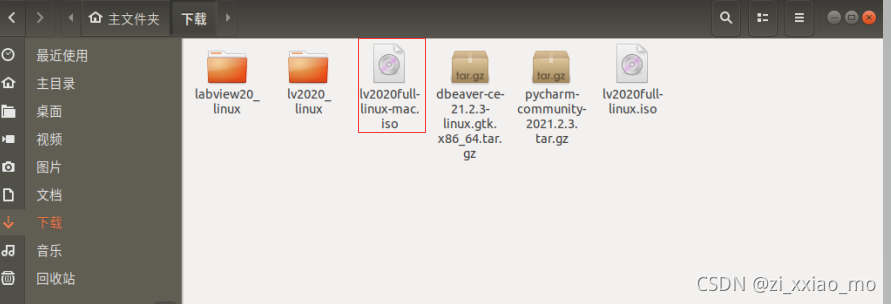
2、.iso镜像文件挂载
关于底层机理和规范操作本人目前不太熟悉,本文展现的仅为自己的实际操作,有描述不恰当或不正确的地方请大佬们指正。
如上图所示,下载镜像文件,并放在了主目录-下载目录下, 在此目录打开终端,使用命令创建一个文件夹做挂载点:

执行以下命令,将.iso文件挂载到该labview20_linux文件下,命令执行完会提示设备被保护,只有只读权限。
先不管,进入/labview20_linux/LabVIEW/Linux文件夹下,找到lv2020full-linux.iso文件,复制出来,拿到同样的下载目录下(文件放置过于底层,可能会导致挂载失败)。 按上述方法,再创建一个文件夹,再挂载一次
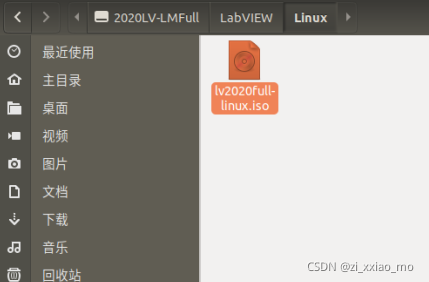

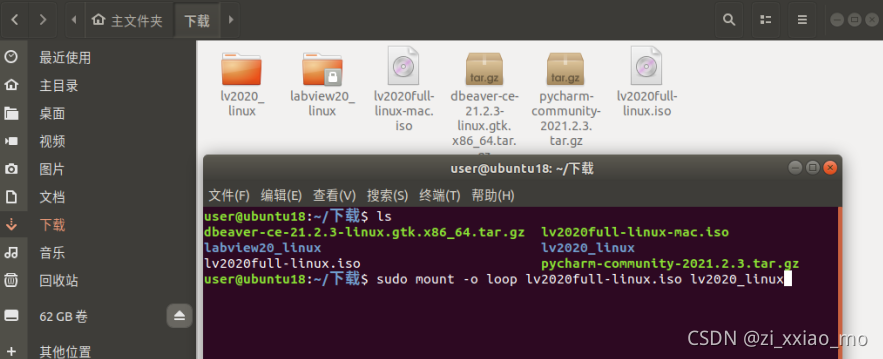
挂载好后,进入lv2020_linux,随便单击一个文件,属性,权限,便可看到root用户也只有访问权限,且不可操作,按照这权限来,是没办法安装的。

查阅资料,说得都不太清楚,但有一点可以确定,是和挂载的位置有关。不断的试验中,将整个lv2020_linux文件复制到桌面,文件的权限即可改变(具体原因到现在都为想清楚,但事实证明这方法的确有用)。
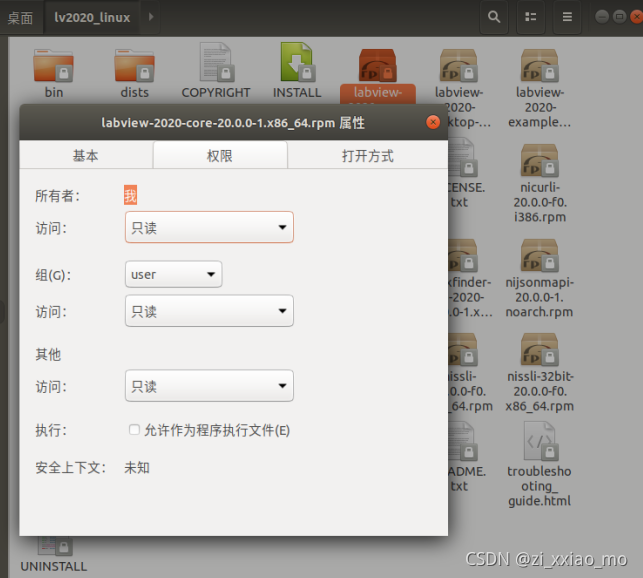
在这个文件夹下,执行命令:sudo chmod 777 文件名,回车改变文件权限为读写。下面就可进行安装了。
这里引用一位大佬的文章链接,其较为详细的阐述了有关.iso挂载的相关知识:
在linux下挂载ISO镜像文件_hancunai0017的专栏-CSDN博客_linux挂载iso镜像文件![]() https://blog.csdn.net/hancunai0017/article/details/6995284
https://blog.csdn.net/hancunai0017/article/details/6995284
3、labview安装
安装方法1:
直接在lv2020_linux文件下,打开终端,执行sudo ./INSTALL命令即可安装 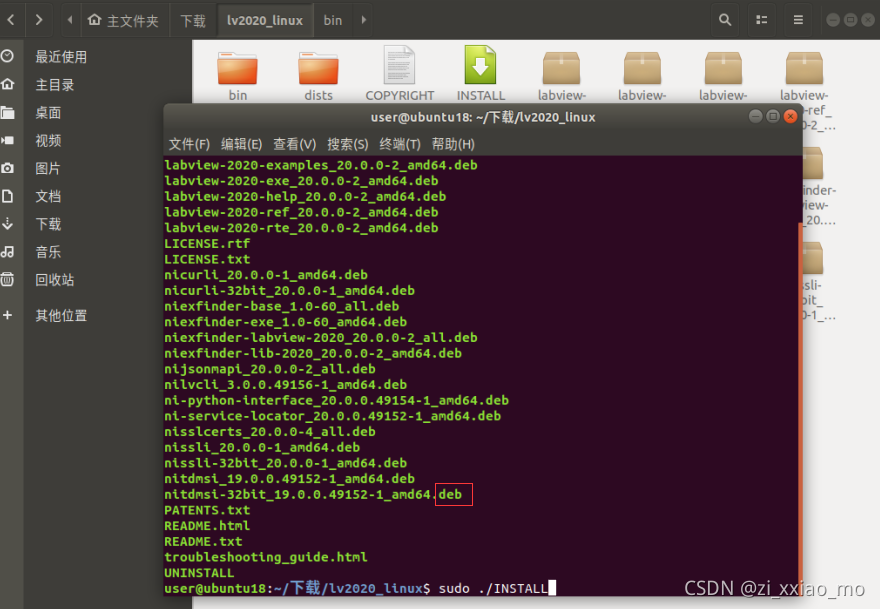
注: 这里要说明一下,我这里是另一种情况,需将.rpm后缀的文件转换成.deb文件,如果是.rpm执行sudo ./INSTALL后能正常安装,直接安装就好。安装过程提示,按如下操作。
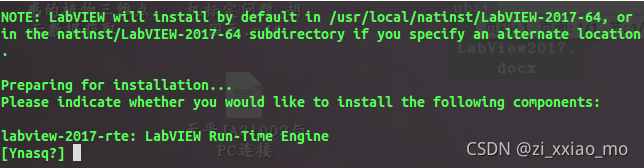

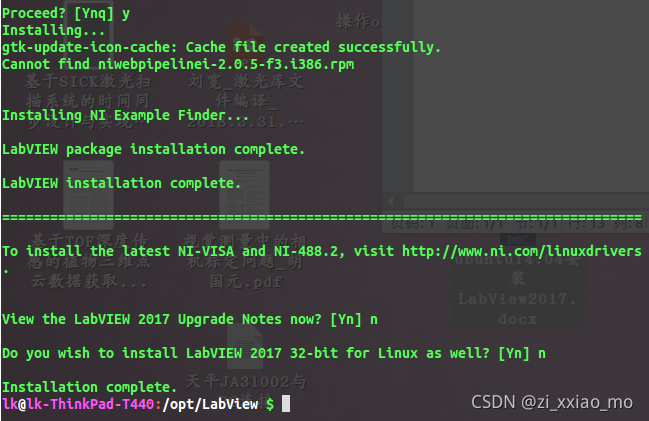
安装完成。
上面3张图片摘至另一篇文章,这里给出链接:
ubuntu14.04安装LabView2017_会飞的马克思-CSDN博客_ubuntu安装labview![]() https://blog.csdn.net/u014431908/article/details/79903676
https://blog.csdn.net/u014431908/article/details/79903676
安装方法2:
当直接执行sudo ./INSTALL报错时,
error while loading shared libraries: libbz2.so.1: cannot open shared object file: No such file or directory
则需将.rpm转换成.deb,再做安装了,步骤如下:
(1)安装alien
执行sudo apt-get install alien
随便在哪里打开终端执行都可以
(2)删除文件名含有i386的文件
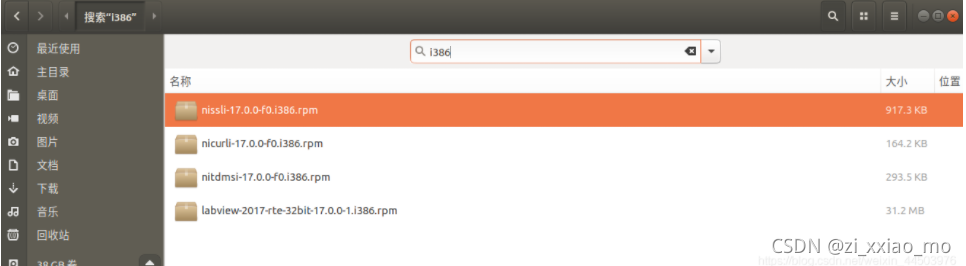
rm -rf 文件名(直接鼠标选中,delete也行)
一定要删除,防止转换过程报错
(3).rpm转.deb
分别一步步执行:
sudo alien -d -c labview*64.rpm
sudo alien -d -c ni*.rpm
sudo alien -d -c lvsupport2017-vianalyzer-17.0.0-f0.x86_64.rpm
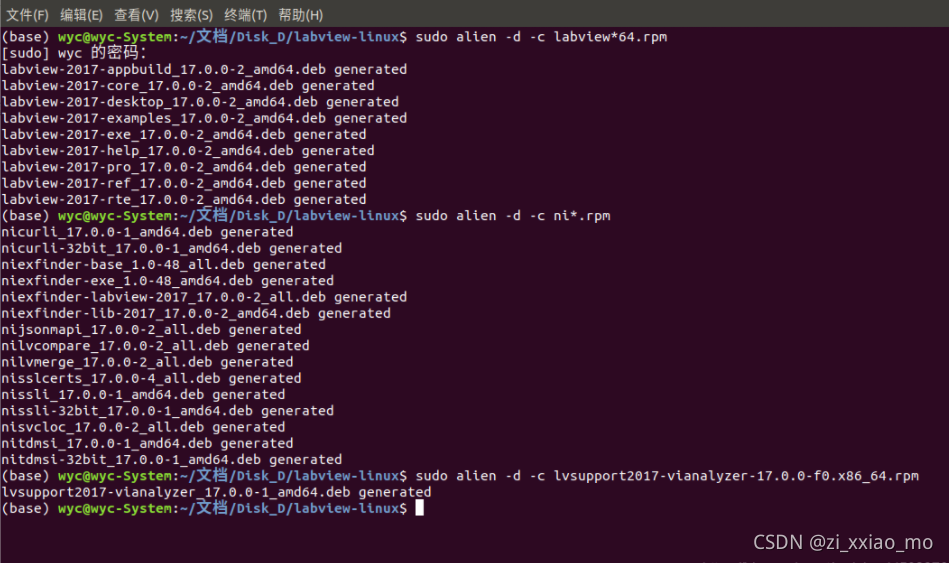
(4)删除所有的.rpm文件
rm -rf *.rpm
结果如下:
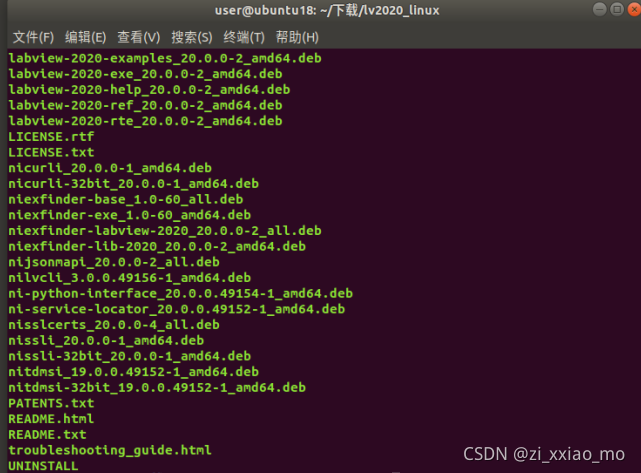
(5)安装
分别执行以下命令:
sudo dpkg -i labview-2017-core_17*.deb #(安装之后将这个文件删除)
sudo dpkg -i labview*.deb
sudo dpkg -i lvsupport*.deb(2020版已经没有这文件了,可以不管)
sudo dpkg -i ni*.deb
安装完成。
这里引用了另一篇文章,给出链接如下:
Ubunt18.0 安装Labview2017 的方法(七夕的礼物)_爱在深秋-CSDN博客![]() https://blog.csdn.net/weixin_44503976/article/details/98583195
https://blog.csdn.net/weixin_44503976/article/details/98583195
(6)打开labview软件
如果安装完成,在桌面或显示应用程序生成了图标,直接双击图标打开即可
如果没有,去文件——其他位置——计算机中,搜索LabVIEW-2020-64,找到文件

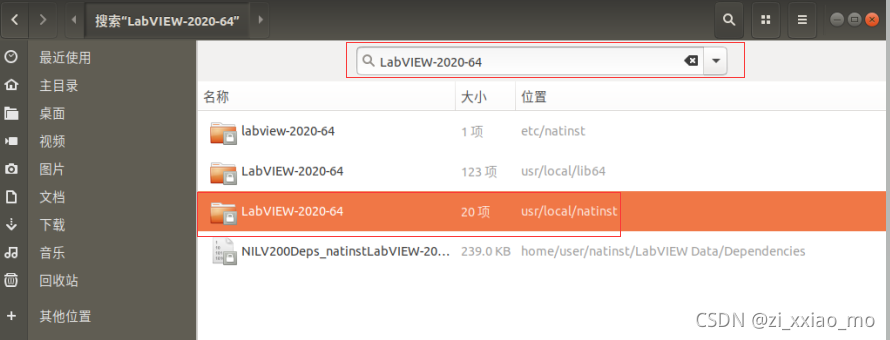
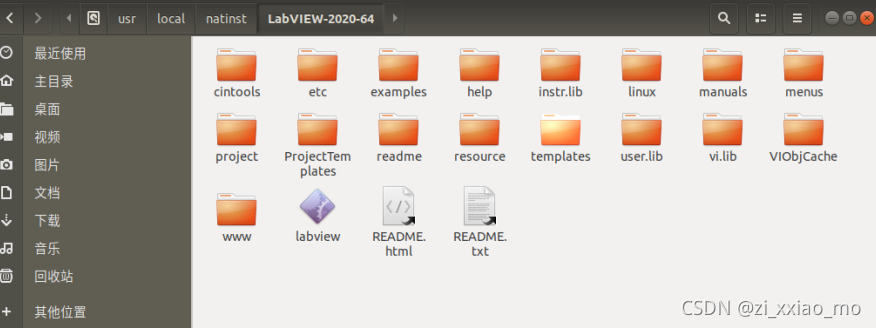
再在这个目录下,打开终端,执行sudo ./labview即可打开labview
或者直接在桌面执行如下程序,打开labview

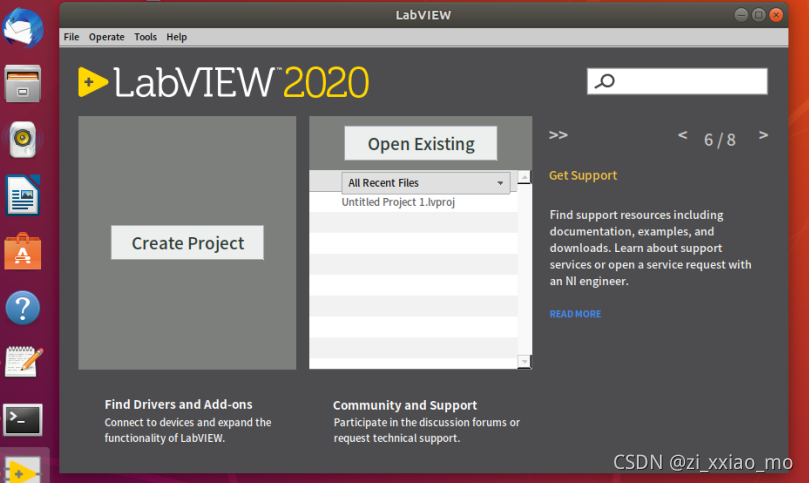

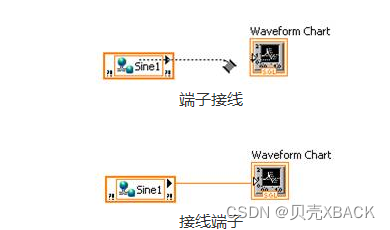




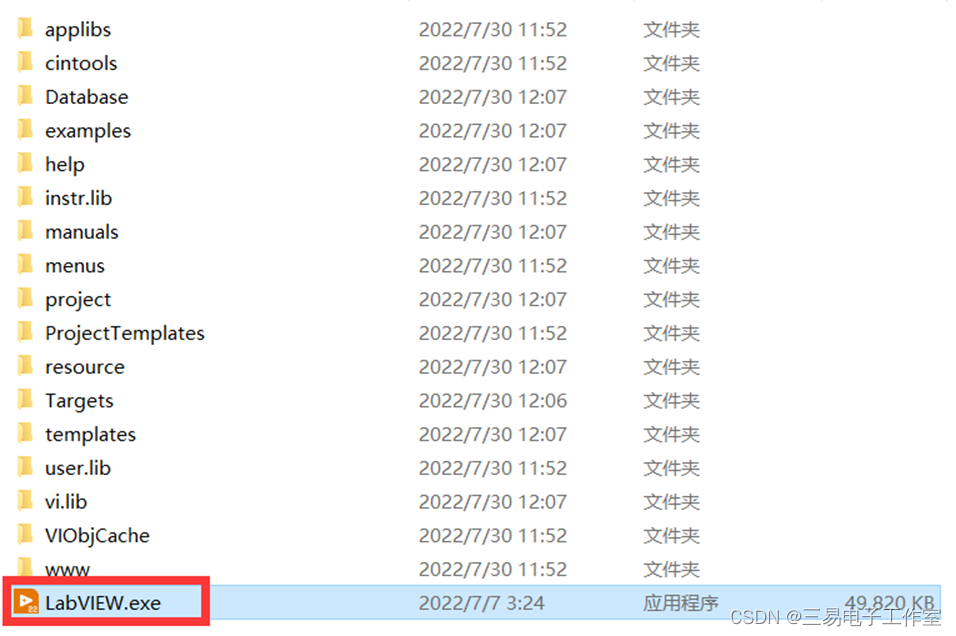



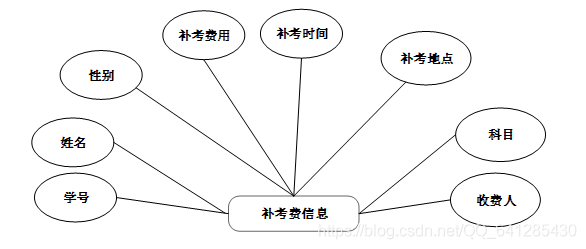



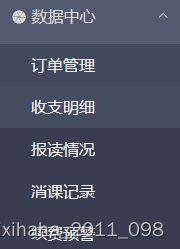
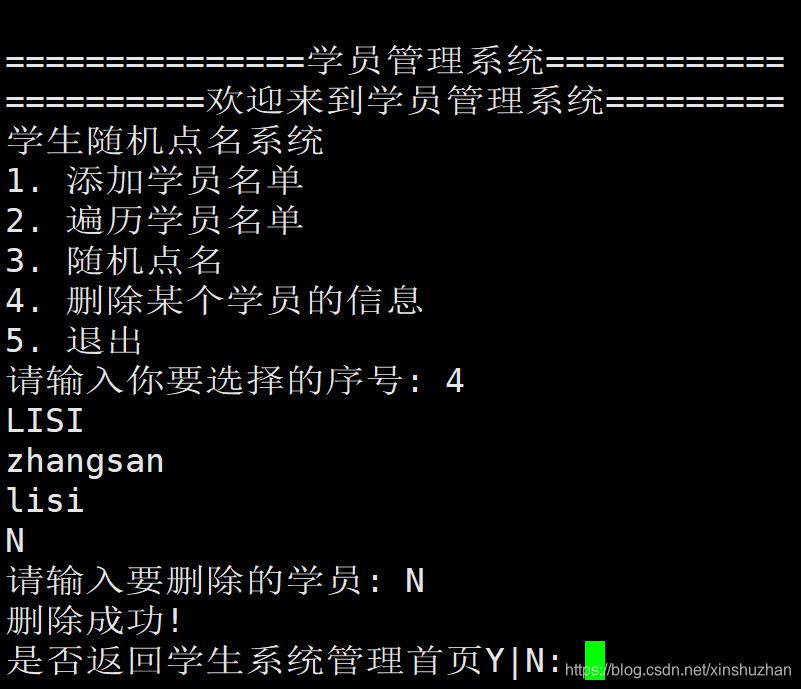
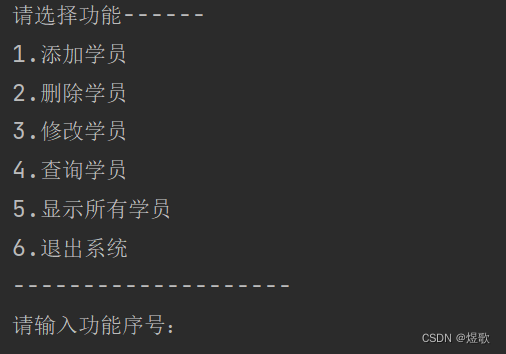
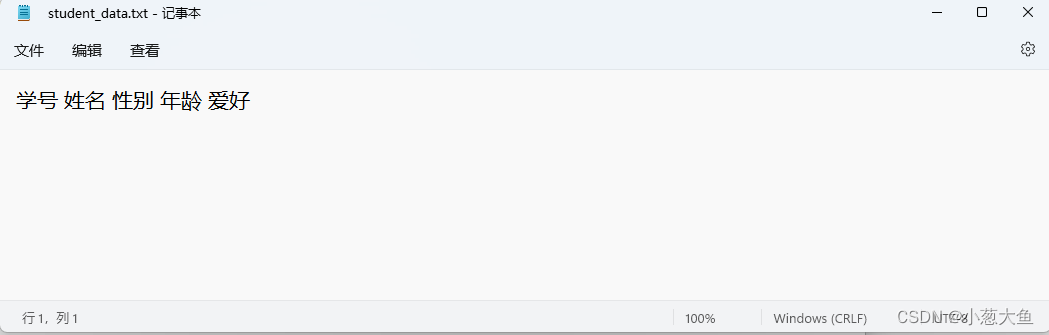
![[Java] 学员管理系统(服务器—客户端模式)](https://img-blog.csdnimg.cn/20200331092643419.png?x-oss-process=image/watermark,type_ZmFuZ3poZW5naGVpdGk,shadow_10,text_aHR0cHM6Ly9ibG9nLmNzZG4ubmV0L1JlZ2lubw==,size_16,color_FFFFFF,t_70)